Una delle funzioni più utilizzate sui computer è il copia-incolla. Semplifica il nostro lavoro e ci consente di eseguire le attività più velocemente. Ma può essere frustrante quando questa funzione smette di funzionare e ci sono diverse cose che possono causare questo.

Se hai problemi a far funzionare correttamente la funzione copia-incolla, continua a leggere questo articolo per trovare le possibili soluzioni al tuo problema.
Come funziona il copia-incolla?
Copiando un file/testo, lo salvi negli appunti virtuali. Incollandolo, lo estrai dagli appunti in una destinazione specifica. Diversi servizi supportano questo processo e ti consente di spostare facilmente file/testi dal file sorgente alla destinazione desiderata senza doverli trascinare fisicamente o memorizzarli da qualche parte permanentemente.
Grazie alla sua semplicità e ai suoi vantaggi, questa azione diffusa è popolare in tutti i sistemi operativi e nella maggior parte delle applicazioni. Scopriamo cosa puoi fare quando questa funzione non funziona correttamente.
Copia-incolla non funziona in Windows 10
Controlla se Windows è aggiornato
Esistono diversi motivi per cui il copia-incolla potrebbe non funzionare in Windows 10. Se la tua versione di Windows non è aggiornata, il copia-incolla potrebbe fallire. Ecco come puoi assicurarti che sia aggiornato:
- Aprire il menu Start di Windows e fare clic su Impostazioni per aprire una nuova finestra.

- Rubinetto Aggiornamento e sicurezza.
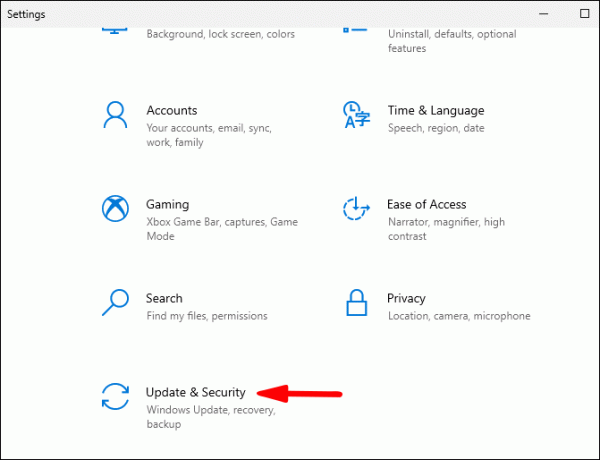
- Rubinetto Controlla gli aggiornamenti.

Se Windows non è stato aggiornato alla versione più recente, inizierà subito a scaricare gli aggiornamenti. Al riavvio del computer, verranno installati tutti gli aggiornamenti. Se questa è stata la causa del tuo problema di copia-incolla, ora dovrebbe essere risolto.
Risoluzione dei problemi della tastiera
Supponiamo che tu stia tentando di utilizzare le scorciatoie da tastiera per copiare e incollare, ma non sembrano funzionare. In tal caso, puoi provare a risolvere i problemi della tastiera per risolvere il tuo problema:
- Ancora una volta, apri il menu Start di Windows e fai clic su Impostazioni.

- Rubinetto Aggiornamento e sicurezza.
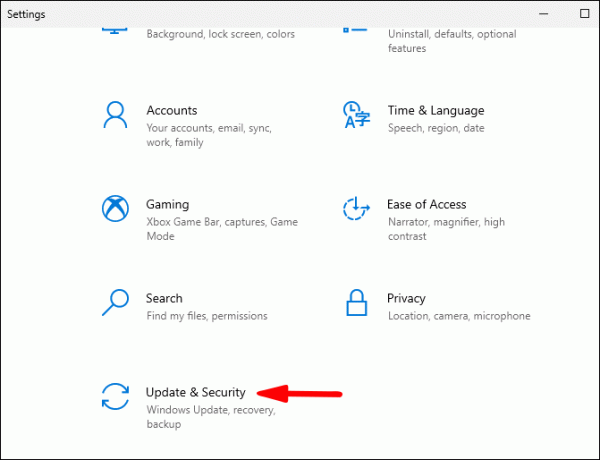
- Ora tocca Risoluzione dei problemi.

- Rubinetto Ulteriori strumenti per la risoluzione dei problemi.

- Quindi, tocca Tastiera.
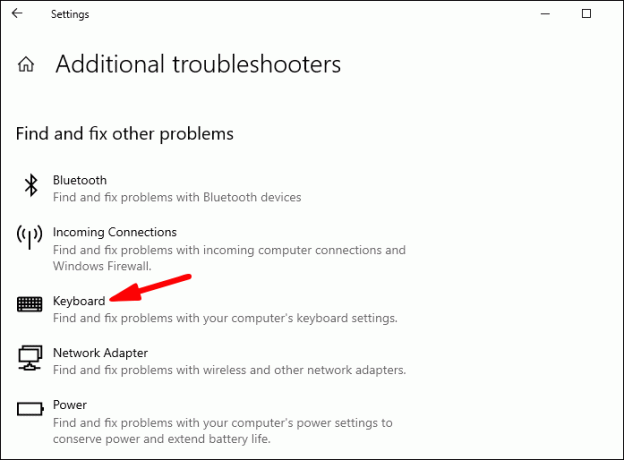
- Rubinetto Esegui lo strumento di risoluzione dei problemi.

Se il tuo computer rileva potenziali problemi, ti consiglierà come risolverli, risolvendo così il problema del copia-incolla.
Mancia: Dovresti assicurarti che le scorciatoie copia-incolla sulla tastiera siano impostate correttamente.
Controlla i virus
Se desideri stabilire se un virus sta causando il mancato funzionamento della funzione copia-incolla, assicurati di seguire questi passaggi:
- Apri il Inizio menù.

- Iniziare a digitare Sicurezza di Windows e aprilo.
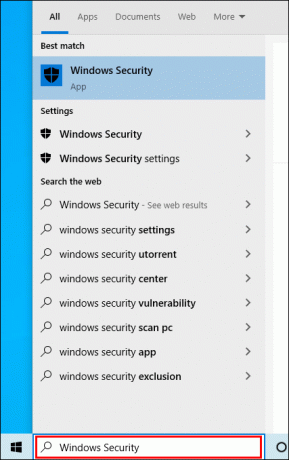
- Rubinetto Protezione da virus e minacce.

- Rubinetto Opzioni di scansione.
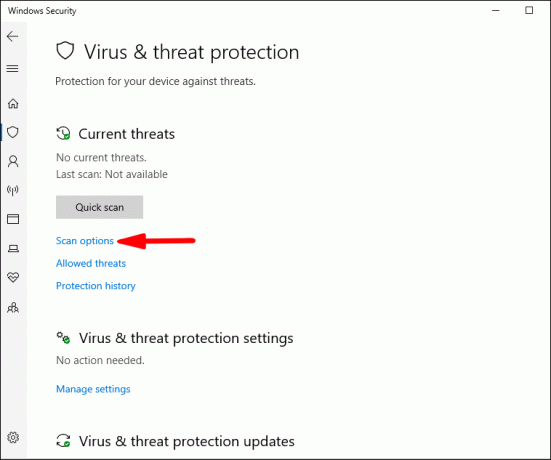
- Rubinetto Scansione completa.

Puoi anche optare per a Scansione veloce, anche se si consiglia di eseguire a Scansione completa. Questa opzione analizzerà tutti i file, non solo quelli in cui si trovano comunemente i virus.
Mancia: Una scansione completa potrebbe richiedere fino a un'ora, quindi assicurati di farlo quando non devi utilizzare subito il computer.
Chiudi Applicazioni aperte
Se hai troppe applicazioni aperte contemporaneamente, potrebbero sovrapporsi e impedire il funzionamento della funzione copia-incolla. Puoi scegliere quali app chiudere utilizzando Task Manager:
- Fare clic con il tasto destro sul menu Start e toccare Gestore attività.

- Scegli il programma che desideri chiudere e selezionalo.

- Fare clic con il tasto destro sul programma e toccare Ultimo compito.

Se troppe app o programmi aperti hanno impedito il funzionamento della funzione copia-incolla, dovresti essere in grado di risolverlo seguendo questi passaggi.
Disabilita il programma antivirus
Anche se è importante utilizzare un software antivirus per proteggere il dispositivo, questo software a volte può causare malfunzionamenti del copia-incolla. Per determinare se questa è la causa del tuo problema, puoi provare a disabilitare alcune funzionalità del tuo software antivirus o addirittura a disabilitarlo completamente. Puoi farlo solo per un breve periodo finché non stabilisci se questa è la radice del tuo problema.
Supponi di stabilire che ciò sta causando il mancato funzionamento della funzione copia-incolla. In tal caso, l'opzione migliore è disinstallarlo e passare a un altro software antivirus. Esistono vari strumenti antivirus disponibili sul mercato e troverai facilmente quello più adatto a te e che causa meno problemi.
Esegui l'utilità di controllo del disco
Una delle possibili soluzioni per il copia-incolla che non funziona in Windows 10 è l'esecuzione dell'utilità di controllo del disco. Check disk è uno strumento che può correggere gli errori di sistema, ed ecco come puoi eseguirlo:
- Apri il menu Start.

- Iniziare a digitare Questo pc e aprilo.
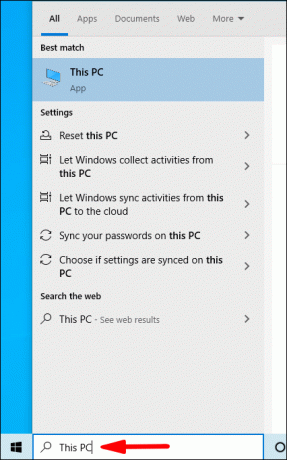
- Fai clic con il pulsante destro del mouse sul disco rigido.

- Rubinetto Proprietà.
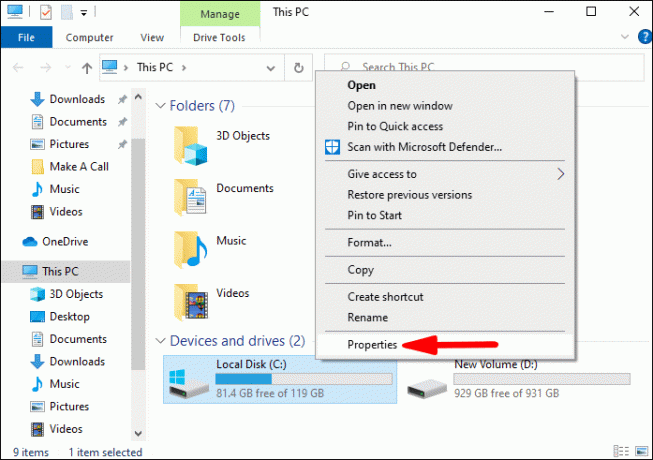
- Scegli il Utensili scheda.

- Clicca il Controllo pulsante sotto Controllo degli errori.

Se ci sono errori, verranno corretti una volta riavviato il PC. Se questo causava il mancato funzionamento del copia-incolla, dovrebbe essere risolto ora.
Copia-incolla non funziona su Mac
Se sei un utente Mac e il tuo copia-incolla non funziona, sei nel posto giusto. Ci sono diverse cose che puoi fare per far funzionare correttamente il tuo copia-incolla.
Controlla se la tua tastiera è il problema
Se non sei sicuro che la tastiera stia causando il problema, puoi provare a utilizzare Modificare dalla barra dei menu. Qui puoi scegliere tra copia E Impasto.
Puoi anche usare il mouse per selezionare un testo, copiarlo e incollarlo. Se funziona, significa che c'è un problema con la tastiera, quindi assicurati che sia accesa/collegata correttamente e che stai utilizzando le scorciatoie giuste.
Riavvio degli Appunti
- Esci dalle app in cui il copia-incolla non funziona.
- Rubinetto Andare sulla barra dei menu.

- Quindi, tocca Utilità.

- Rubinetto Monitor attività.
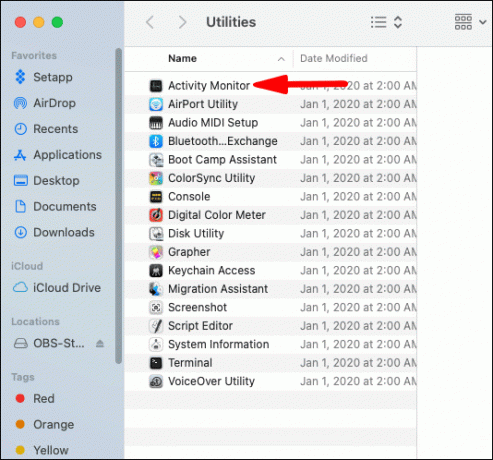
- Tipo pboard nella casella di ricerca nell'angolo in alto a destra.

- Fare doppio clic su pboard.
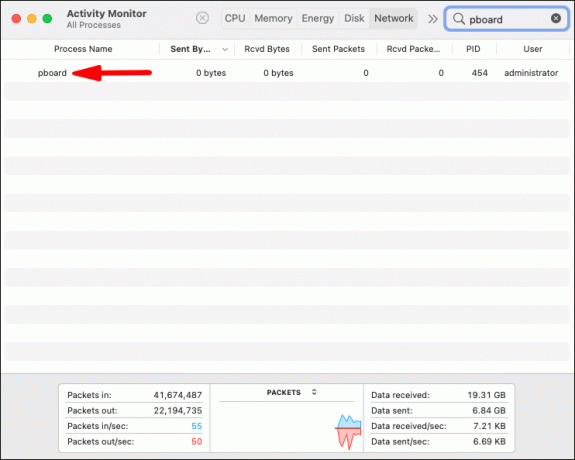
- Rubinetto Esentato.
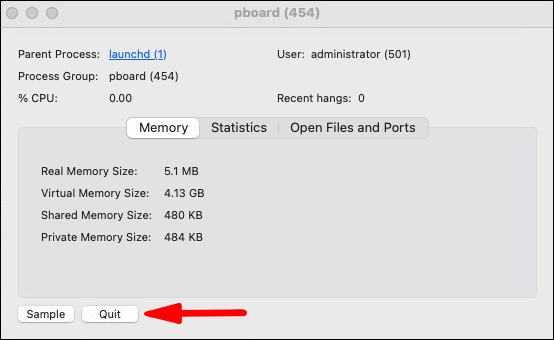
- Rubinetto Uscita forzata.
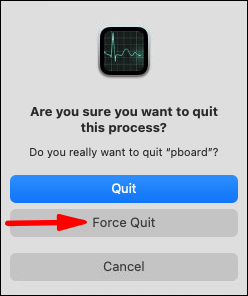
- Esci dal monitor attività.
- Apri le app in cui il copia-incolla non funzionava. Se questo era il problema, ora dovrebbe funzionare.
Uccidi il processo WindowServer
Se l'uscita forzata di pboard non ha risolto il problema e il tuo copia-incolla continua a non funzionare, puoi provare a terminare il processo WindowServer.
Mancia: Prima di farlo, assicurati di salvare tutte le tue attività poiché dopo averlo completato, il tuo Mac ti chiederà di accedere nuovamente. Anche se il Mac riaprirà tutte le attività, potresti perdere tutto il lavoro non salvato.
- Rubinetto Andare sulla barra dei menu.

- Rubinetto Utilità.

- Rubinetto Monitor attività.
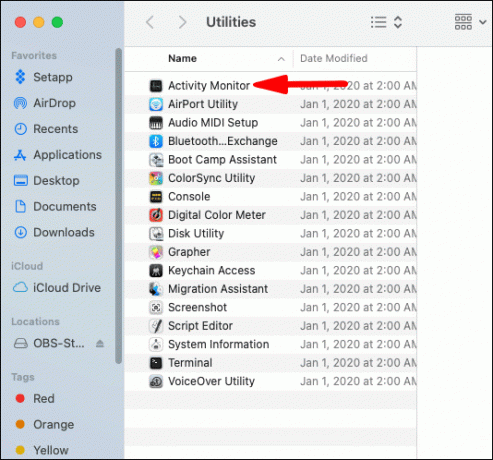
- Tipo windowsserver nella casella di ricerca nell'angolo in alto a destra.

- Fare doppio clic su windowsserver.

- Di nuovo, tocca Esentato.
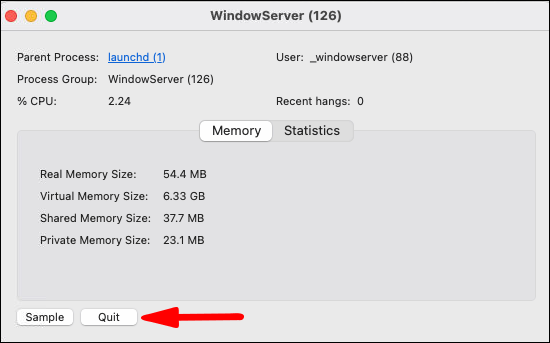
- Rubinetto Uscita forzata.
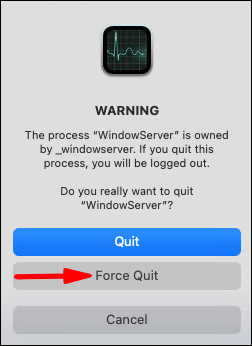
Riavvio del dispositivo Mac
Se la funzione copia-incolla continua a non funzionare, prova a riavviare il dispositivo.
- Clicca il logo della mela.

- Rubinetto Ricomincia.

Eventuali anomalie che potrebbero essersi verificate dovrebbero essere risolte riavviando il computer.
Copia-incolla non funziona in Ubuntu
Se stai usando Ubuntu e il tuo copia-incolla non funziona, ci sono alcune cose che puoi provare a farlo funzionare.
Controlla la tua tastiera
Se non sei in grado di utilizzare le scorciatoie da tastiera per il copia-incolla, prova a selezionare il file/testo utilizzando il mouse, quindi seleziona copia E Impasto dal menù. Se funziona, significa che la tua tastiera è il problema. Assicurati che la tastiera sia accesa/collegata correttamente e che stai utilizzando le scorciatoie corrette.
Controlla il permesso
Se hai più account in Ubuntu e hai selezionato quello sbagliato, non avrai il permesso di usare la funzione copia-incolla. In Ubuntu, solo gli utenti root hanno questa opzione. Se questo è il caso, puoi disconnetterti e selezionare l'account corretto, dove avrai questa opzione disponibile.
Chiudi Applicazioni aperte
Se apri troppe applicazioni, potrebbero sovrapporsi, disabilitando così la funzione copia-incolla. Se desideri confermare che questo è il problema, prova a chiudere diverse applicazioni e quindi utilizza le scorciatoie copia-incolla.
Riavvio del dispositivo
Se è la prima volta che la funzione copia-incolla non funziona, puoi provare a riavviare il dispositivo. Potrebbe essere solo un problema tecnico temporaneo e, riavviando il dispositivo, potresti essere in grado di risolverlo.
Il copia-incolla non funziona in applicazioni specifiche
Può succedere che la funzione copia-incolla non funzioni solo quando si utilizzano applicazioni specifiche. In questo caso, la prima cosa che puoi fare è chiudere e riaprire l'app.
Se questo non funziona, puoi verificare se la tua app è aggiornata. In caso contrario, assicurati di scaricare la versione più recente, poiché questa potrebbe essere la causa del mancato funzionamento del copia-incolla.
Utilizzo delle app degli Appunti
Esistono varie app per appunti sul mercato che possono semplificare il copia e incolla. Queste app sono utili per diversi motivi: possono salvare più testi/file che desideri copiare, loro conserva la cronologia a cui puoi accedere in qualsiasi momento, ti consentono di specificare la formattazione che desideri utilizzare, eccetera. Se usi spesso il copia-incolla, questo è un ottimo modo per risparmiare tempo e semplificare il tuo lavoro.
Tuttavia, queste app di terze parti possono spesso entrare in conflitto con gli appunti integrati. Quindi, se hai una di queste app e stai provando a utilizzare gli appunti integrati, la funzione copia-incolla potrebbe non funzionare. Assicurati di chiudere o disabilitare l'app e riavviare il computer, e questo dovrebbe risolvere il tuo problema.
Abilitare il copia e incolla non è mai uno spreco!
Ora hai imparato come far funzionare correttamente la tua opzione copia-incolla. Poiché il copia-incolla è una delle funzioni essenziali che viene utilizzata più volte al giorno, è importante che sia abilitata. Se stai cercando di capire perché il tuo copia-incolla non funziona e le possibili soluzioni, troverai le risposte che ti servono in questo articolo.
Hai mai avuto problemi con il copia-incolla sul tuo computer? Raccontacelo nella sezione commenti qui sotto.




